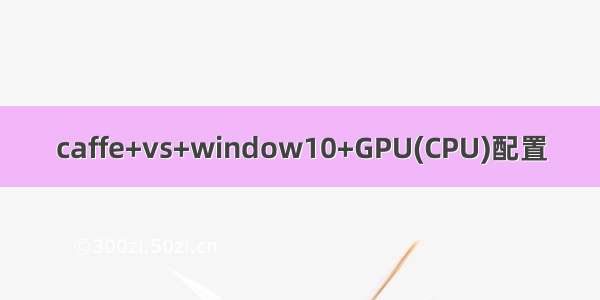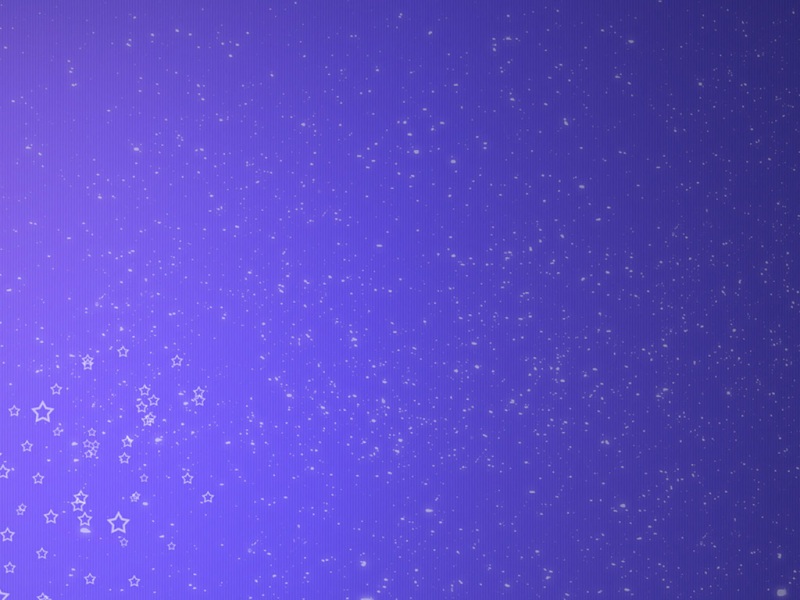Windows10+GPU+Anaconda2+VS配置caffe
1、 安装VS
下载VS(任意版本都可以),安装过程中不需要特别操作,软件所占内存较大,不建议装在C盘。
安装参考:/hitman_cs/article/details/70599132
2、 安装Anaconda2
根据电脑系统安装相应版本,路径最好默认,安装到最后一步时勾选添加到系统环境变量。
下载地址:/download/
安装参考:/ITLearnHall/article/details/81708148
3、 官网下载cuda8.0以及cudnn
一定要在前两个软件安装完成后再安装cuda,省去后期自己手动配置VS环境的麻烦。
① 根据电脑系统选择下载cuda8.0的版本,安装时不要更改路径。之前尝试过安装最新的cuda10.0,在后面编译caffe时会出各种错,如果cuda8.0与电脑系统不兼容,建议安装cuda7.5。
下载地址:/cuda-80-ga2-download-archive
安装参考:/nk_wavelet/article/details/78935511
② 官网下载cudnn
下载地址:/rdp/cudnn-archive
下载cudnn之前需要注册,登陆后下载Windows10下支持cuda8.0的cudnn
v5.1,下载完成后解压到D盘或其他盘。
③ 用cudnn v5.1解压后图中3个文件夹中的文件替换C:\Program Files\NVIDIA GPU Computing Toolkit\CUDA\v8.0(cuda8.0默认安装路径)中对应文件夹中的文件。
4、 配置caffe
下载地址:/Microsoft/caffe
① 将caffe解压后,复制粘贴图中目录下的CommonSettings.props.example文件,并将副本改名为CommonSettings.props。打开CommonSettings.props,按照下图做更改。
② 以管理员身份用VS打开Caffe.sln,修改版本为Release,右键libcaffe设为启动项目,在libcaffe属性中“将警告视为错误”改为“否”之后右键选择“重新生成”,生成过程中会先自动下载NugetPackages文件(下载时间较长,可提前自行搜索下载)。NugetPackages文件必须与之前下载的caffe解压后的caffe-master文件在同一目录下。
libcaffe编译成功后,对caffe属性做相同修改后重新生成。
caffe编译成功后,对pycaffe属性做相同修改后重新生成。
整个项目全部编译完成后在caffe-master文件夹中生成Build文件。
③ 编译过程中如果出现错误:**fatal error: pyconfig.h: No such file or
directory,**解决方法参考:/fuwenyan/article/details/74932521